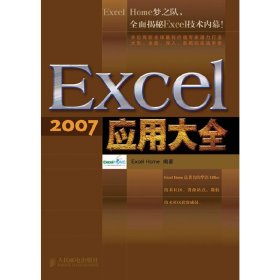
-Excel2007应用大全
【正版书籍 可开发票】120万个品种,一件代发,有需要联系哦,很多书籍没有上架
¥ 64.2 4.3折 ¥ 148.5 全新
库存3件
作者EXCELHOME
出版社人民邮电
ISBN9787115272904
出版时间2014-09
装帧平装
开本16开
定价148.5元
货号L9787115272904
上书时间2024-03-22
- 最新上架
商品详情
- 品相描述:全新
- 商品描述
-
导语摘要
ExcelHome梦之队所编著的《Excel2007应用大全》全面揭秘Excel技术内幕,是一部大规模和高水准的Excel学习用书。全书的每一篇都采用循序渐进的方式,由易到难地介绍各个知识点。除了原理和基础性的讲解,还配以大量典型的示例帮助读者加深理解,甚至可以再实习工作中直接进行借鉴。
商品简介《Excel 2007应用大全》全面系统地介绍了Excel2007的技术特点和应用方法,深入揭示了其更深层次的原理概念,并配合有大量典型实用的应用案例,帮助读者全面掌握Excel应用技术。全书分为7篇48章,主要内容包括Excel基本功能、公式与函数、图表与图形、Excel表格分析与数据透视表、Excel高级功能、使用Excel进行协同、宏与VBA等。附录中还提供了Excel的规范与限制、Excel的快捷键以及Excel术语简繁英对照表等内容,方便读者随时查阅。 《Excel2007应用大全》适合各层次的Excel用户,既可作为初学者的入门指南,又可作为中、高级用户的参考手册。书中大量的实例还适合读者在日常工作中借鉴。
作者简介
Excel Home,创建于1999年11月,是一个主要从事研究与推广Microsoft Office(特别是Microsoft Excel)应用技术的非营利性网站。目前是微软在线社区联盟成员,同时也是优选优选的华语Excel资源网站,拥有大量原创技术文章、Addins加载宏及模板。
Excel Home汇聚了中国大陆及港台地区的众多Office(特别是Excel)高手,他们身处各行各业,并且个个身怀绝技!在他们的热心帮助之下,越来越多的人取得了技术上的进步与应用水平的提高,越来越多的优选管理思想转化为解决方案被部署,同时,越来越多的人因此而加入了互相帮助、共同进步的阵营。
目录
第一篇 Excel基本功能 1
第1章 Excel简介 2
1.1 Excel的起源与历史 2
1.1.1 计算工具发展史 2
1.1.2 电子表格软件的产生与演变 3
1.2 Excel的主要功能 4
1.2.1 数据记录与整理 4
1.2.2 数据计算 5
1.2.3 数据分析 6
1.2.4 图表制作 7
1.2.5 信息传递和共享 8
1.2.6 自动化定制Excel的功能和用途 8
1.3 Excel 2007的主要新增功能 8
1.3.1 用户界面 8
1.3.2 超大的表格空间 9
1.3.3 数据可视化 9
1.3.4 增强的协同能力 10
1.3.5 高效的数据分析 10
第2章 Excel工作环境 11
2.1 启动Excel程序 11
2.1.1 通过Windows开始菜单 11
2.1.2 通过桌面快捷方式 12
2.1.3 通过已存在的Excel工作簿 13
2.2 其他特殊启动方式 13
2.2.1 以安全模式启动Excel 13
2.2.2 加快启动速度 15
2.3 理解Excel文件的概念 17
2.3.1 文件的概念 17
2.3.2 Excel的文件 18
2.4 Office Open XML文件格式 20
2.5 理解工作簿和工作表的概念 21
2.6 认识Excel的工作窗口 22
2.7 认识Ribbon功能区 22
2.7.1 功能区选项卡 22
2.7.2 上下文选项卡 25
2.7.3 选项卡中的命令控件类型 28
2.7.4 选项卡控件的自适应缩放 31
2.7.5 其他常用控件 32
2.8 通过选项设置调整窗口元素 33
2.8.1 显示和隐藏选项卡 33
2.8.2 快捷菜单和快捷键 34
2.9 快速访问工具栏(QAT) 36
2.9.1 快速访问工具栏的使用 36
2.9.2 自定义快速访问工具栏 36
2.9.3 移植自定义快速访问工具栏 37
第3章 工作簿和工作表操作 39
3.1 工作簿的基本操作 39
3.1.1 工作簿类型 39
3.1.2 创建工作簿 41
3.1.3 保存工作簿 42
3.1.4 更多保存选项 43
3.1.5 自动保存功能 45
3.1.6 保存工作区 46
3.1.7 打开现有工作簿 47
3.1.8 以兼容模式打开早期版本工作簿 50
3.1.9 显示和隐藏工作簿 50
3.1.10 版本和格式转换 52
3.1.11 关闭工作簿和Excel程序 53
3.2 工作表的基本操作 54
3.2.1 工作表的创建 54
3.2.2 设置当前工作表 56
3.2.3 同时选定多张工作表 57
3.2.4 工作表的复制和移动 58
3.2.5 删除工作表 60
3.2.6 重命名工作表 61
3.2.7 工作表标签颜色 62
3.2.8 显示和隐藏工作表 62
3.3 工作窗口的视图控制 64
3.3.1 工作簿的多窗口显示 64
3.3.2 并排比较 69
3.3.3 拆分窗口 70
3.3.4 冻结窗格 72
3.3.5 窗口缩放 75
3.3.6 自定义视图 75
第4章 认识行、列及单元格区域 77
4.1 行与列的概念 77
4.1.1 认识行与列 77
4.1.2 行与列的范围 80
4.1.3 A1引用样式与R1C1引用样式 81
4.2 行与列的基本操作 81
4.2.1 选择行和列 81
4.2.2 设置行高和列宽 82
4.2.3 插入行与列 88
4.2.4 移动和复制行与列 91
4.2.5 删除行与列 93
4.2.6 隐藏和显示行列 94
4.3 单元格和区域 95
4.3.1 单元格的基本概念 95
4.3.2 区域的基本概念 97
4.3.3 区域的选取 97
4.3.4 通过名称选取区域 102
第5章 在电子表格中输入和编辑数据 104
5.1 数据类型的简单认识 104
5.1.1 数值 104
5.1.2 日期和时间 105
19.3 用于筛选数据的函数 418
19.4 度量衡转换函数 419
19.5 与积分运算有关的函数 420
19.6 对复数进行处理的函数 420
第20章 数组公式 421
20.1 理解数组 421
20.1.1 Excel中数组的相关定义 421
20.1.2 Excel中数组的存在形式 421
20.2 数组公式与数组运算 422
20.2.1 认识数组公式 422
20.2.2 多单元格联合数组公式 423
20.2.3 单个单元格数组公式 424
20.2.4 数组公式的编辑 425
20.2.5 数组的运算 425
20.2.6 数组的矩阵运算 428
20.3 数组构建及填充 428
20.3.1 行列函数生成数组 428
20.3.2 一维数组生成二维数组 429
20.3.3 提取子数组 431
20.3.4 填充带空值的数组 433
20.3.5 二维数组转换一维数组 433
20.4 条件统计应用 434
20.4.1 单条件实现不重复统计 434
20.4.2 多条件统计应用 435
20.4.3 条件查询及定位 436
20.5 数据筛选技术 437
20.5.1 一维区域取得不重复记录 437
20.5.2 多条件提取唯一记录 438
20.5.3 在二维数据表中提取不重复数据 438
20.6 利用数组公式排序 439
20.6.1 快速实现中文排序 439
20.6.2 根据产品产量进行排序 441
20.6.3 多关键字排序技巧 442
20.7 数据表处理技术 443
20.7.1 多表拆分应用 443
20.7.2 分表合并总表应用 444
第21章 多维引用 446
21.1 多维引用的工作原理 446
21.1.1 认识引用的维度和维数 446
21.1.2 引用函数生成的多维引用 447
21.1.3 函数生成多维引用和“跨多表区域引用”的区别 450
21.2 多维引用的应用 450
21.2.1 支持多维引用的函数 450
21.2.2 统计多学科不及格人数 451
21.2.3 销售量多维度统计应用 452
21.2.4 多表多条件商品统计 454
21.2.5 筛选条件下提取不重复记录 455
21.2.6 另类多条件汇总技术 456
21.2.7 根据比赛评分进行动态排名 457
21.2.8 先进先出法应用 458
第22章 宏表函数 461
22.1 认识宏表函数 461
22.2 取得工作簿和工作表名 463
22.2.1 取得工作簿和工作表名称 463
22.2.2 取得工作簿中所有工作表名称 464
22.3 取单元格属性值 465
22.4 取得表达式和计算结果 467
22.5 将文本表达式生成数组 469
第三篇 图表与图形 471
第23章 创建图表入门 472
23.1 图表及其特点 472
23.1.1 直观形象 472
23.1.2 种类丰富 473
23.1.3 实时更新 473
23.1.4 二维坐标 474
23.2 创建图表 474
23.2.1 插入图表 474
23.2.2 选择数据 475
23.2.3 图表布局 476
23.2.4 图表样式 476
23.2.5 图表位置 477
23.2.6 图表大小 478
23.3 图表的组成 479
23.3.1 图表区 480
23.3.2 绘图区 480
23.3.3 标题 480
23.3.4 数据系列和数据点 480
23.3.5 坐标轴 481
23.3.6 图例 481
23.3.7 数据表 481
23.3.8 三维背景 481
23.4 修饰图表 482
23.4.1 选中图表元素 482
23.4.2 编辑图表 483
23.4.3 设置图表快速样式 484
23.4.4 设置字体格式 487
23.4.5 设置数字格式 489
23.4.6 设置图表区格式 490
23.4.7 设置绘图区格式 493
23.4.8 设置数据系列格式 494
23.4.9 设置数据点格式 501
23.4.10 数据标签 503
23.4.11 设置坐标轴格式 505
23.4.12 设置网格线格式 508
23.4.13 设置图例格式 511
23.4.14 设置标题格式 512
23.4.15 设置数据表格式 513
23.5 打印图表 514
23.5.1 整页打印图表页 514
23.5.2 作为表格的一部分打印图表 515
23.5.3 不打印工作表中的图表 515
23.5.4 将图表另存为图片文件 516
23.6 标准图表类型 516
23.6.1 柱形图 516
23.6.2 折线图 517
23.6.3 饼图 518
23.6.4 条形图 518
23.6.5 面积图 519
23.6.6 XY散点图 520
23.6.7 股价图 520
23.6.8 曲面图 521
23.6.9 圆环图 521
23.6.10 气泡图 522
23.6.11 雷达图 522
第24章 高级图表制作 523
24.1 图表类型 523
24.1.1 更改图表类型 523
24.1.2 线柱组合图 524
24.1.3 图表模板 524
24.2 编辑数据系列 527
24.2.1 添加数据系列 527
24.2.2 编辑数据系列 527
24.2.3 删除数据系列 528
24.2.4 切换行/列 528
24.2.5 数据系列SERIES函数 529
24.2.6 快速添加数据系列 530
24.2.7 多工作表数据作图 531
24.2.8 显示隐藏行列中的图表 532
24.3 设置数据点 532
24.3.1 空单元格的绘制方式 532
24.3.2 设置数据点格式 534
24.3.3 设置透明色 535
24.3.4 标签连接单元格 536
24.3.5 数字条件格式 537
24.4 设置坐标轴 537
24.4.1 设置分类轴格式 537
24.4.2 设置数值轴格式 539
24.4.3 设置日期坐标轴格式 540
24.4.4 设置坐标轴的交点 541
24.4.5 坐标轴标签分组 542
24.4.6 使用次坐标轴 542
24.4.7 使用对数刻度 543
24.4.8 设置三维图表竖坐标轴 544
24.5 图表分析 545
24.5.1 添加趋势线 545
24.5.2 添加折线 547
24.5.3 添加涨/跌柱线 549
24.5.4 添加误差线 550
24.6 动态图表 551
24.6.1 筛选法动态图表 551
24.6.2 公式法动态图表 552
24.6.3 定义名称法动态图表 555
24.6.4 数据透视图 557
24.6.5 VBA动态图表 559
24.7 高级图表制作实例 561
24.7.1 添加水平线 561
24.7.2 添加垂直线 562
24.7.3 控制图 565
24.7.4 复合饼图 567
24.7.5 工程进度图 569
24.7.6 矩形面积图 572
24.7.7 排列柱形图 574
24.7.8 曲线坐标 576
24.7.9 批量绘图 578
24.7.10 雷达图时钟 580
第25章 使用图形和图片增强工作表效果 584
25.1 形状 584
25.1.1 形状种类 584
25.1.2 插入形状 585
25.1.3 选择和可见性 585
25.1.4 形状排序 586
25.1.5 编辑形状 587
25.1.6 设置形状格式 587
25.1.7 旋转和翻转 588
25.1.8 对齐和分布 59
25.1.9 形状组合 590
25.1.10 添加文字 590
25.2 图片 591
25.2.1 插入图片 591
25.2.2 亮度和对比度 592
25.2.3 重新着色 593
25.2.4 设置透明色 593
25.2.5 压缩图片 594
25.2.6 图片样式 595
25.2.7 裁剪图片 595
25.2.8 图片边框 596
25.2.9 图片效果 597
25.2.10 动态图片 598
25.3 艺术字 600
25.3.1 插入艺术字 600
25.3.2 设置艺术字形状 600
25.3.3 设置艺术字样式 601
25.3.4 设置艺术字版式 602
25.4 剪贴画 603
25.4.1 插入剪贴画 603
25.4.2 创建剪贴画 603
25.4.3 编辑关键词 604
25.4.4 编辑剪贴画 605
25.5 SmartArt 605
25.5.1 插入SmartArt 605
25.5.2 输入文字 606
25.5.3 添加形状 607
25.5.4 更改颜色 607
25.5.5 更改样式 608
25.6 水印 608
25.7 签名行 610
25.8 条形码 611
25.9 公式 613
25.10 文件对象 614
第四篇 使用Excel进行数据分析 615
第26章 在数据列表中简单分析数据 616
26.1 了解Excel数据列表 616
26.2 数据列表的使用 617
26.3 创建数据列表 617
26.4 使用【记录单】添加数据 617
26.5 数据列表排序 618
26.5.1 一个简单排序的例子 619
26.5.2 按多个关键字进行排序 620
26.5.3 按笔划排序 621
26.5.4 按颜色排序 623
26.5.5 按字体颜色和单元格图标排序 626
26.5.6 自定义排序 626
26.5.7 对数据列表中的某部分进行排序 628
26.5.8 按行排序 629
26.5.9 排序时注意含有公式的单元格 630
26.6 筛选数据列表 631
26.6.1 筛选 631
26.6.2 按照文本的特征筛选 632
26.6.3 按照数字的特征筛选 633
26.6.4 按照日期的特征筛选 634
26.6.5 按照字体颜色、单元格颜色或图标筛选 635
26.6.6 使用通配符进行模糊筛选 636
26.6.7 筛选多列数据 636
26.6.8 取消筛选 637
26.6.9 复制和删除筛选后的数据 638
26.6.10 使用高级筛选 638
26.7 分级显示和分类汇总 647
26.7.1 分级显示概述 647
26.7.2 建立分级显示 648
26.7.3 清除分级显示 651
26.7.4 创建简单的分类汇总 651
26.7.5 多重分类汇总 653
26.7.6 使用自动分页符 654
26.7.7 取消和替换当前的分类汇总 654
26.8 Excel的“表”工具 654
26.8.1 创建“表” 654
26.8.2 “表”工具的特征和功能 656
26.8.3 与SharePoint服务器的协同处理 660
26.8.4 通过“表”定义动态名称 660
第27章 使用外部数据库文件 661
27.1 了解外部数据库文件 661
27.2 利用文本文件获取数据 661
27.2.1 编辑文本导入 662
27.2.2 Excel中的分列功能 665
27.3 从Access获取外部数据 667
27.4 利用Microsoft Query创建查询 670
27.4.1 Microsoft Query简介 670
27.4.2 Microsoft Query的有关术语 670
27.4.3 查询向导和Query的异同 671
27.4.4 直接使用Microsoft Query 671
27.5 自网站获取数据 676
第28章 使用数据透视表分析数据 679
28.1 关于数据透视表 679
28.1.1 数据透视表的用途 679
28.1.2 一个简单的例子 679
28.1.3 数据透视表的数据组织 681
28.1.4 数据透视表中的术语 681
28.1.5 自己动手创建第一个数据透视表 682
28.1.6 数据透视表结构 684
28.1.7 数据透视表字段列表 685
28.2 改变数据透视表的布局 687
28.2.1 启用Excel 2003经典数据透视表布局 687
28.2.2 改变数据透视表的整体布局 688
28.2.3 数据透视表报表筛选区域的使用 689
28.2.4 整理数据透视表字段 691
28.2.5 改变数据透视表的报告格式 695
28.3 设置数据透视表的格式 698
28.3.1 数据透视表自动套用格式 698
28.3.2 自定义数据透视表样式 698
28.3.3 改变数据透视表中所有单元格的数字格式 699
28.3.4 数据透视表与条件格式 699
28.4 数据透视表的刷新 699
28.4.1 刷新本工作簿的数据透视表 699
28.4.2 刷新引用外部数据的数据透视表 701
28.4.3 全部刷新数据透视表 702
28.5 在数据透视表中排序 702
28.5.1 改变字段的排列顺序 703
28.5.2 排序字段项 703
28.5.3 按值排序 704
28.5.4 设置字段自动排序 705
28.6 数据透视表的项目组合 706
28.6.1 组合数据透视表的指定项 706
28.6.2 数字项组合 707
28.6.3 按日期或时间项组合 708
28.6.4 取消项目组合 709
28.6.5 组合数据时遇到的问题 709
28
相关推荐
— 没有更多了 —



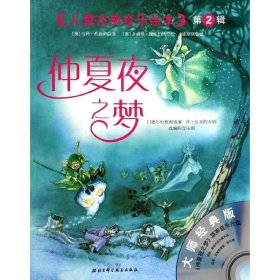
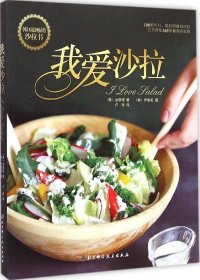
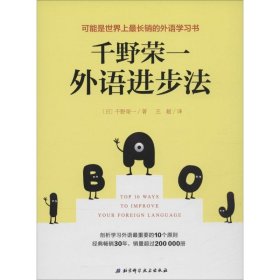

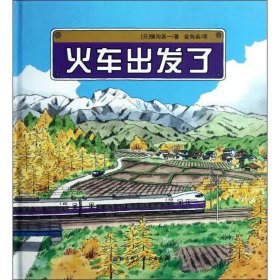
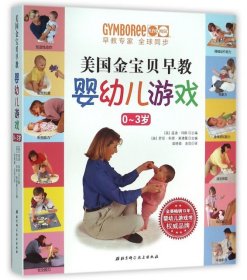
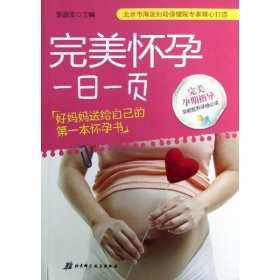
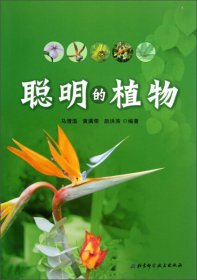
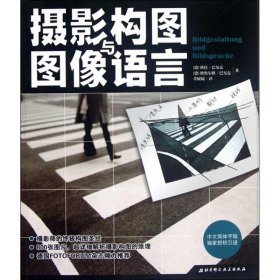

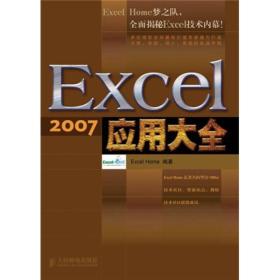
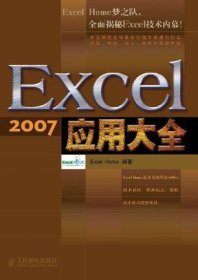
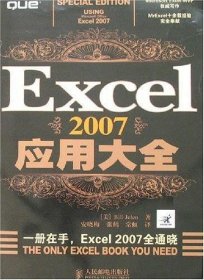
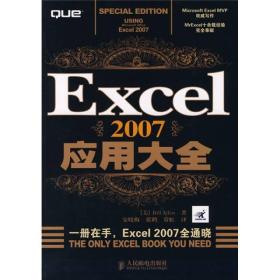
以下为对购买帮助不大的评价